Der Administrator blockierte die Implementierung dieser Windows -Anwendung zum Lösen des Problems

- 1758
- 518
- Jesper Ehrig
Manchmal erkennt das System Probleme mit der digitalen Signatur des Programms, das Sie öffnen möchten. Dann benachrichtigt sie, dass Administrator keine Software zulässt, um Software zu starten, und für die Details müssen Sie sie direkt kontaktieren. Gleichzeitig können Sie überrascht sein, dass Sie ein einzigartiger Computerbenutzer und sein Administrator sind. Außerdem wird UAC deaktiviert.

Warum eine solche Situation entsteht und was zu tun ist, lesen Sie weiter.
Der Grund für die Blockierung der Anwendung
Wenn Sie das Erscheinungsbild einer Benachrichtigung beobachten, dass "der Administrator die Ausführung dieser Anwendung blockiert hat" in Windows 7, 8 oder 10, was bedeutet, dass etwas mit den EDs des Programms nicht stimmt. Dies kann auf zwei Fälle hinweisen:
- Das Programm ist gefährlich, schädlich und wird von einer unverständlichen Quelle heruntergeladen
- C zu allem, aber die Fahrer sind veraltet und wurden lange nicht aktualisiert.
Machen Sie Versuche, Software zu entsperren und zu starten, nur wenn Sie sich seiner Sicherheit absolut sicher sind.
Möglichkeiten zum Entfernen "Diese Anwendung wird blockiert, um zu schützen" und den Start des Programms zu korrigieren
Es gibt verschiedene Optionen, um eine nervige Benachrichtigung zu entfernen: "Diese Anwendung für Sicherheitszwecke wird von Ihrem Systemadministrator blockiert.". Beginnen Sie von Anfang an, wenn es nicht funktioniert, lassen Sie sich nicht entmutigen und fahren Sie mit dem nächsten fort.
Verwenden der "Befehlszeile"
Zuerst müssen Sie den Ort des Programms finden. Klicken Sie dazu mit der rechten Schaltfläche auf das Etikett, wählen Sie die unteren Punkte "Eigenschaften" und achten Sie auf den Abschnitt "Arbeitsordner". Daten von dort kopieren.
- Sie müssen die Systemsuche eingeben: Befehlszeile und drücken Sie Inter.
- Klicken Sie auf das Symbol, das mit der rechten Schaltfläche angezeigt wird, und wählen Sie als Administrator ausführen.
- Klicken Sie auf Strg+V, um die kopierten und dann "Inter" einzulegen, und dann "inter".
Das Programm sollte geöffnet werden. Sie können mit ihr zusammenarbeiten, aber die Befehlszeile nicht schließen. Andernfalls werden Sie durch die Warnung überholt: "Der Administrator hat die Implementierung dieser Anwendung blockiert" und den Rat, zusätzliche Klarstellungen von Sisadmin zu fordern.
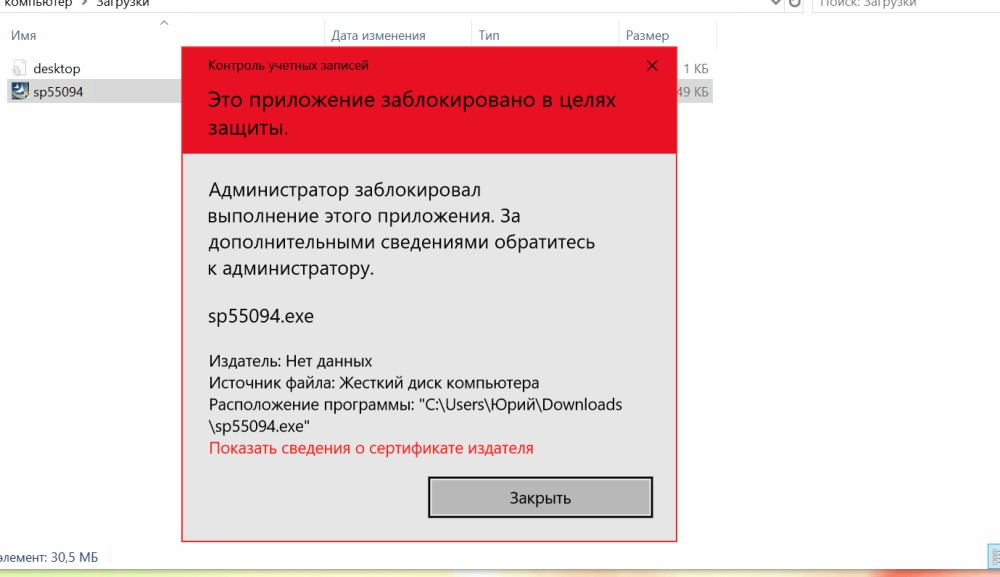
Warnfenster zu Beginn des Programms
Verwenden Sie die erstellte Darstellung des Administrators von Windows 10
Diese Methode ist in Situationen geeignet, wenn das Problem in der Software -Installationsphase gefunden wird. In Windows 7, 8 und 10 gibt es ein verstecktes spezielles Administratorprofil - es wird standardmäßig nicht verwendet, wodurch die Berechtigungen, die Sie in Microsoft erstellt haben.
Dafür:
- Call -Befehlszeile.
- Schreiben Sie unter den Cursor: Netto -Benutzeradministrator /aktiv: Ja, beibehalten Sie alle Zeichen und Lücken wie hier.
Erfüllen Sie nun die Installation des Programms und beantworten Sie auf die Frage des Systems unbedingt, was Sie für alle für alle Benutzer verfügbaren Benutzer tun möchten. Dann können Sie zu Ihrem üblichen Profil zurückkehren, das Sie immer verwenden.
Trennung von Anwendungsblockieren im Herausgeber einer lokalen Gruppenrichtlinie
Lassen Sie uns nun versuchen, das Problem über den lokalen Gruppenrichtlinienredakteur zu lösen. Dies ist nur für Windows 10 Professional und Enterprise wirksam, wenn Sie ein Gerät unter Windows Home haben, und gehen Sie sofort mit den Anweisungen im nächsten Kapitel fort.
- Geben Sie das Wort "Erfüllung" in die Systemsuche ein.
- Klicken Sie mit der entsprechenden Inschrift mit der rechten Maustaste auf das Symbol und wählen Sie als Administrator ausführen.
- In die Linie gehen: gpedit.MSC und drücken Sie "Inter".
- Links sehen Sie eine Liste von Abschnitten.
- Achten Sie nun auf die Liste nach rechts. Hier benötigen Sie eine Option mit der Inschrift: "Kontrolle der Konten: Alle Administratoren arbeiten im Genehmigungsmodus des Administrators". Erweitern Sie es mit einem Doppelklick.
- Eine Marke gegenüber "abgeben" ab.".
- Das Betriebssystem wiederherstellen.
Die Anwendung sollte starten. Wenn Sie nicht planen, es ständig zu verwenden, ist es besser, die Einstellungen an das Original zurückzugeben.
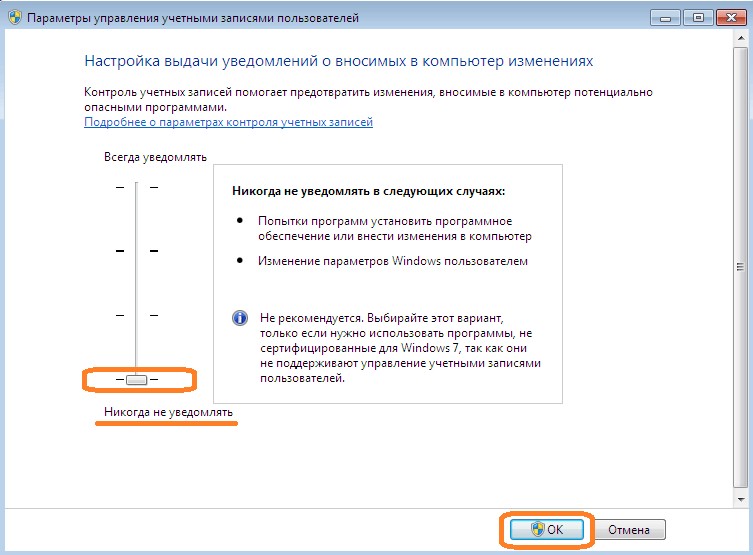
Die Auswahl der Benachrichtigungen im Windows -System
Verwenden des Herausgebers der Registrierung
Ein sehr effektiver Weg, um eine Anwendung auf jeder Version von "Windows" zu starten.
- Öffnen Sie das Fenster "Ausführen" wie oben beschrieben.
- Geben Sie ein: regeedit und klicken Sie auf "Inter".
- Öffnen Sie einen großen Abschnitt von HKEY_LOCAL_MACHINE \ Software. In IT finden Sie einen Microsoft -Ordner, in dem Sie Windows finden müssen, das die "aktuelle Version" - "Politik" und "System" enthalten.
- Schauen Sie nun nach rechts, öffnen Sie eine EnableLua mit einem Doppelklick und überholen Sie die Bedeutung.
- Speichern Sie die Änderungen, schließen Sie den Editor und starten Sie den PC neu.
Nachdem Sie im Programm gearbeitet haben. Vergessen Sie nicht, eine Kopie der Registrierungsdatensätze zu speichern, bevor Änderungen vorgenommen werden. Wählen Sie den Ordner aus und drücken Sie die zusätzliche Manipulator -Taste, wählen Sie "Exportieren" und geben Sie den Speicherort an.
Entfernen der digitalen Signatur der Anwendung
Diese Manipulation kann nur in der vorgelegenen Datei -Basis -Datei -unsigneres Programm und nur mit unsystematischen Dateien erfolgen. Es muss heruntergeladen werden und dann Folgendes nehmen:
- Finden Sie den tatsächlichen Ort der Software, deren Start Windows blockiert. Klicken Sie dazu mit der rechten Schaltfläche auf die Etikett.
- Ziehen Sie die Programmexe -Datei direkt an die Datei unsigner -Installationsliste direkt darauf, als würden Sie das Dokument in den Ordner verschieben.
- Warten Sie auf ein positives Ergebnis - dies ist eine Benachrichtigung mit der Inschrift: "erfolgreich nicht signiert".
Danach verschwindet das Programm im Allgemeinen jede digitale Signatur, und die Windows -Firewall wird Sie fragen, ob es möglich ist, die Software von einem unbekannten Verlag auszuführen. Antworten Sie in der Bejahung und alles wird funktionieren.
Es wird auch nicht überflüssig sein, nach frischen Treibern für ein Problemprogramm zu suchen, und die Installation ist ein häufiger Grund für die Blockierung des Starts.
Alle oben genannten sind riskant genug und beraubt dem Computer den notwendigen Schutz. Daher ist das Zurückgreifen auf diese Anweisungen nur in extremen Fällen, wenn Sie absolut sicher sind, dass das System fälschlicherweise eine digitale Signatur interpretiert und das Programm sicher ist.
Denken Sie auch daran - diese Methoden sind nur dann der Fall, wenn die Benachrichtigung besagt, dass sie blockiert ist, um zu schützen. Wenn der Ausdruck etwas anders ist: "Es ist unmöglich zu starten ...", "Die Anwendung ist blockiert" (ohne Erklärung), ist die Wurzel des Problems völlig anders und Sie müssen auch andere Methoden korrigieren.

